Hỗ trợ tư vấn
Tư vấn - Giải đáp - Hỗ trợ đặt tài liệu
Mua gói Pro để tải file trên Download.vn và trải nghiệm website không quảng cáo
Tìm hiểu thêm »iPhone không đơn giản chỉ là phương tiện liên lạc mà còn giúp bạn tăng cường sức khỏe. Chỉ với một vài thay đổi nhỏ trong cài đặt iPhone, bạn sẽ có được giấc ngủ ngon hơn mỗi ngày.

Theo nhiều nghiên cứu, giấc ngủ có vai trò cực kỳ quan trọng trong cuộc sống hàng ngày của con người. Một giấc ngủ ngon sẽ giúp bạn có tinh thần sảng khoái, não bộ hoạt động tốt và khỏe mạnh hơn. Thế nhưng, thực tế, hầu hết con người hiện đại ngày nay lại ít khi quan tâm tới chất lượng giấc ngủ. Phần lớn người trẻ đều thức khuya để cày phim, tán gẫu với bạn bè qua điện thoại, máy tính. Vì thế, mỗi sáng đều phải vật lộn để ra khỏi giường vì ngủ không đủ giấc.
Có nhiều nguyên nhân dẫn tới vấn nạn này và iPhone có thể là một tác nhân. Ánh sáng xanh trên màn hình smartphone sẽ khiến bạn quên đi cảm giác buồn ngủ và khó ngủ hơn sau đó. Tuy nhiên, bạn hoàn toàn có thể thay đổi điều này chỉ bằng 4 điều chỉnh nhỏ trong cài đặt iPhone dưới đây.
Chúng ta cần khoảng 7 tới 9 tiếng để ngủ mỗi đêm. Lý tưởng nhất là đi ngủ và thức dậy cùng một khoảng thời gian mỗi ngày, kể cả cuối tuần. Điều này sẽ huấn luyện cơ thể bạn đi vào giấc ngủ nhanh hơn và tỉnh giấc sảng khoái hơn.
Hai sai lầm lớn nhất mà hầu hết chúng ta đều mắc phải khi nhắc tới thói quen ngủ lành mạnh là không ngủ đủ giấc và thời gian thay đổi bất thường. Bạn có thể khắc phục cả hai vấn đề này bằng tính năng Bedtime.
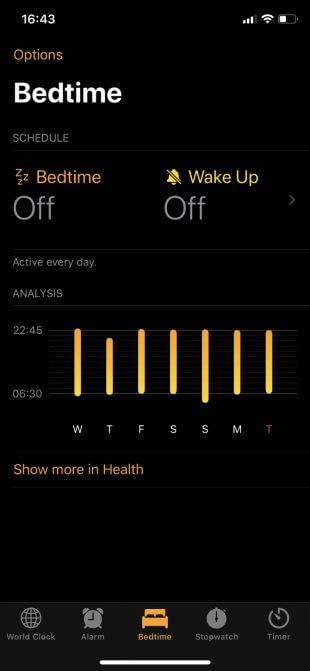
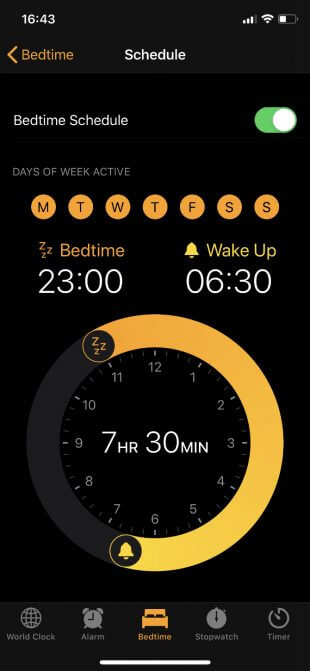
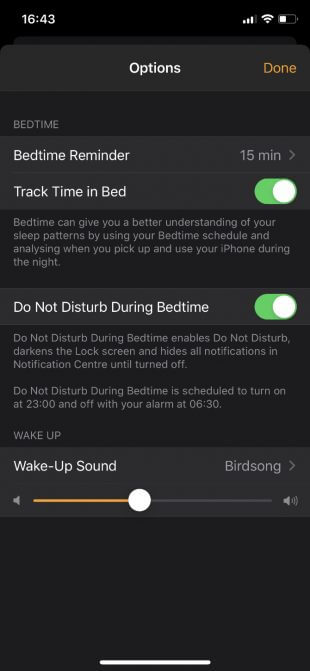
Một trong những lí do nhiều người trong chúng ta không ngủ đủ giấc bởi họ không cảm thấy mệt mỏi dù đã tới giờ đi ngủ. Nguyên do một phần do ánh sáng xanh từ màn hình iPhone đánh lừa não bộ rằng hiện vẫn đang là ban ngày.
Khi nhìn màn hình sáng vào ban đêm - nhất là khi nó phát ánh sáng xanh hoặc trắng - bộ não sẽ nghĩ rằng mặt trời vẫn mọc. Điều này ngăn não bộ giải phóng melatonin, một chất khiến bạn cảm thấy mệt mỏi. Thậm chí nếu không cảm thấy buồn ngủ nữa, bạn vẫn phải chịu hậu quả tiêu cực - mất ngủ.
Thiết lập một lịch trình bật Dark Mode và Night Shift ít nhất một tiếng trước khi đi ngủ. Dark Mode loại bỏ màn hình trắng sáng trong khi Night Shift giảm ánh sáng xanh từ mọi ứng dụng.
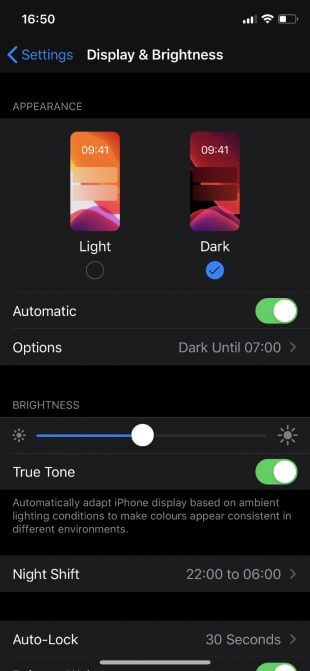
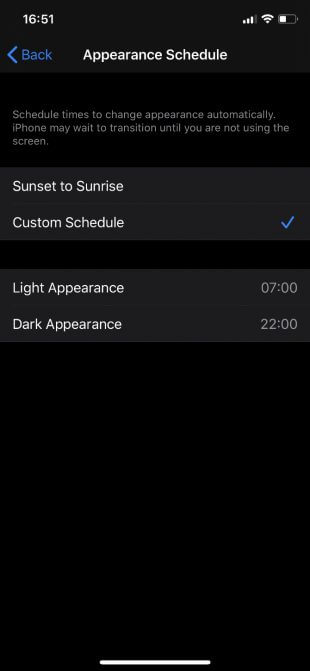
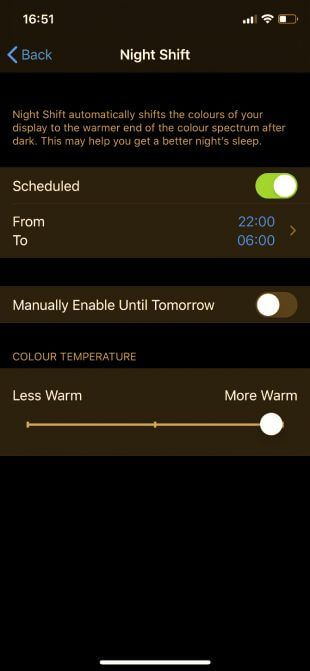
Ánh sáng xanh không phải vấn đề duy nhất khi dùng iPhone vào ban đêm. Hầu hết ứng dụng đều được thiết kế để kích thích và thu hút chúng ta. Điều này khiến chúng ta dễ bị cuốn vào mọi thứ trên màn hình iPhone trong khi phải lên giường đi ngủ.
Tất nhiên, thật khó cai nghiện iPhone chỉ bằng sức mạnh ý chí. Thay vào đó, hãy dùng Downtime để chặn ứng dụng không muốn sử dụng vào ban đêm. Bạn luôn có thể bỏ qua giới hạn Downtime để tiếp tục dùng ứng dụng trong trường hợp khẩn cấp.
Lời khuyên về giấc ngủ lành mạnh tốt nhất là dành 30 phút tới một giờ thư giãn trước khi cố gắng ngủ. Hãy dùng thời gian này để đọc sách, tắm, nghe nhạc nhẹ nhàng hoặc suy ngẫm về một ngày của bạn. Đừng dùng nó để lướt qua các dòng tin tức hay chinh phục cấp độ tiếp theo trong game mobile nào đó.
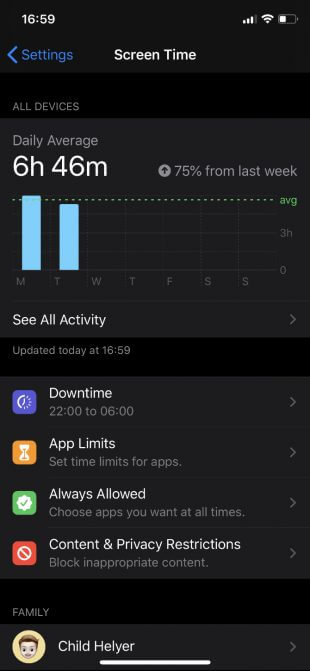
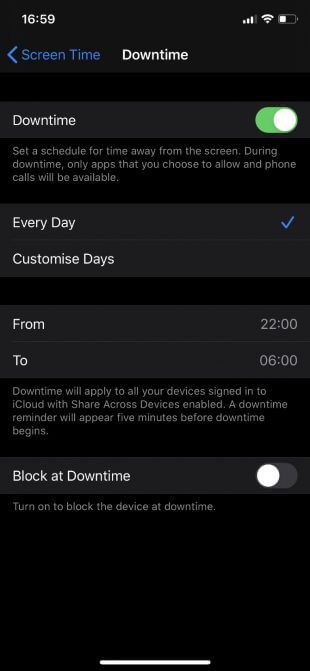
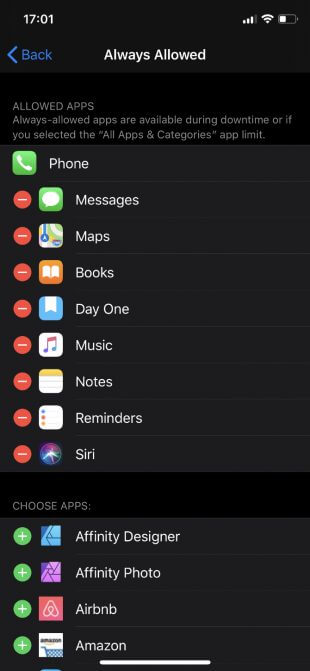
Ắt hẳn bạn không muốn giấc ngủ yên bình bị gián đoạn bởi những thông báo không quan trọng phải không? Thậm chí ngay cả khi ở chế độ yên lặng, ánh sáng chói mắt từ màn hình smartphone cũng đủ làm bạn phải tỉnh giấc.
Thật dễ chiến đấu chống lại nó bằng Do Not Disturb. Nếu lo ngại nhỡ mất cuộc gọi khẩn cấp, hãy thêm các liên hệ vào danh sách Favorites hoặc bật các cuộc gọi lặp lại để mọi người vẫn có thể liên lạc với bạn khi cần.
Bạn có thể bật Do Not Disturb During Bedtime từ tùy chọn Bedtime, nhưng tốt nhất bạn nên làm việc này từ Settings. Bằng cách này, bạn có thể chuẩn bị cho các cuộc gọi khẩn cấp và lên lịch Do Not Disturb bắt đầu trước thời gian ngủ nếu muốn nó giúp bạn thư giãn.
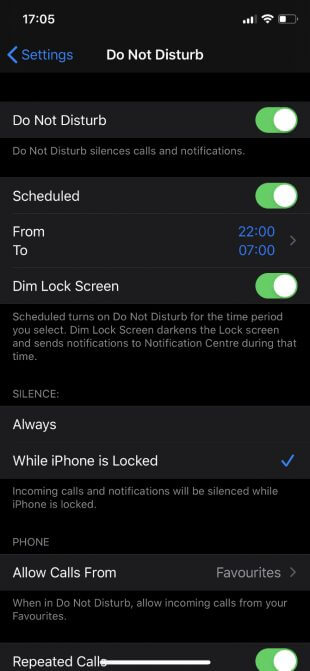
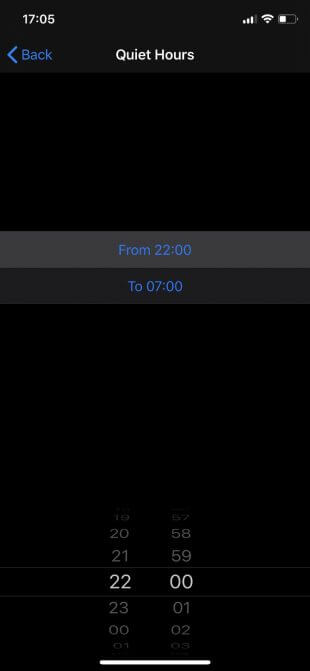
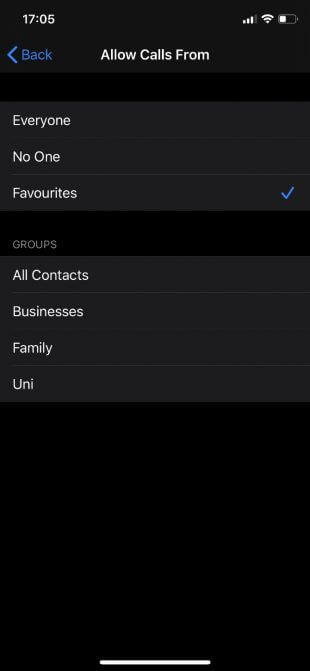
Bạn thậm chí có thể cải thiện chất lượng giấc ngủ tốt hơn nếu thiết lập một Smart Home bằng cách tự động chỉnh nhiệt độ và ánh sáng trong phòng ngủ. Chúng ta ngủ nhanh hơn ở môi trường mát và tỉnh giấc dễ dàng khi có ánh sáng rực rỡ chiếu rọi.
Dùng app Home trên iPhone để giảm nhiệt độ trong phòng trước khi đi ngủ. Bạn sẽ đủ ấm khi nằm trong chăn và cảm thấy buồn ngủ nhanh hơn.
Vào buổi sáng, hãy dùng đèn ánh sáng trắng để mô phỏng mặt trời, giúp bạn tỉnh giấc dễ hơn. Nếu tăng dần độ sáng, bạn có thể tỉnh giấc vì ánh sáng thay vì tiếng chuông báo thức chói tai.
Một giấc ngủ tốt không những cải thiện sức khỏe mà còn cả công việc và mối quan hệ của bạn. Khi dùng những cài đặt iPhone này, bạn có thể không ngay lập tức cảm thấy thay đổi nhưng theo thời gian, chắc chắn sẽ thấy sự khác biệt lớn.
Hi vọng bài viết hữu ích với các bạn.
Theo Nghị định 147/2024/ND-CP, bạn cần xác thực tài khoản trước khi sử dụng tính năng này. Chúng tôi sẽ gửi mã xác thực qua SMS hoặc Zalo tới số điện thoại mà bạn nhập dưới đây: